تیک فایل|آموزش چگونه در ویندوز 10،تیک انتخاب فایل ها را غیرفعال کنیم(2021)
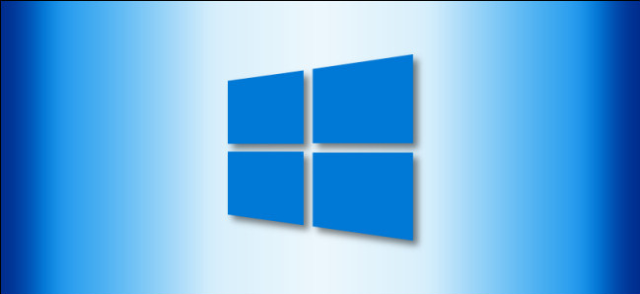
تیک فایل
در این گزارش خاموش کردن علامتهای تیک فایلها و فولدرها را در Windows 10 به شما آموزش میدهیم.با ما همراه باشید.
به نقل از How-To-Geek، سیستم عامل Windows 10 به صورت پیشفرض با انتخاب هر فایل یا فولدر، یک علامت تیک را در گوشهی آن نمایش میدهد.
اگر دوست دارید این علامت تیک را خاموش کرده و مثل گذشته فایلهای خود را انتخاب کنید، با ادامهی مقاله همراه باشید.
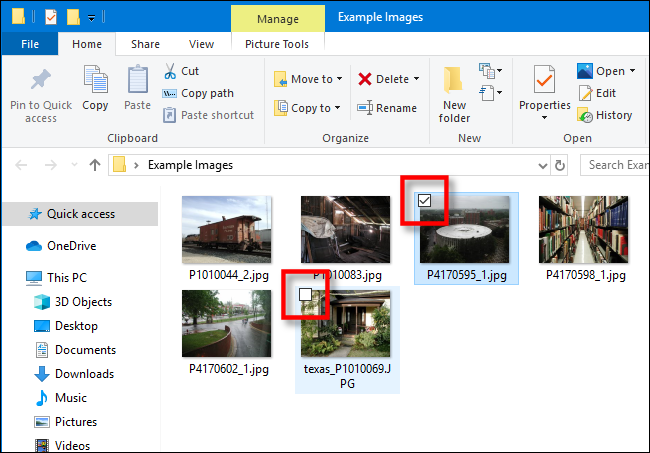
اولین روش خاموش کردن این آیکونها، استفاده از نوار تنظیمات File Explorer است.
برای شروع روی تب View در قسمت بالای File Explorer کلیک کنید.

حالا گزینهی Item Check Boxes را در سمت راست پیدا کرده و روی آن کلیک کنید.
اگر این گزینه از قبل روشن بود، اکنون غیر فعال شده و دیگر علامتهای تیک را مشاهده نخواهید کرد.
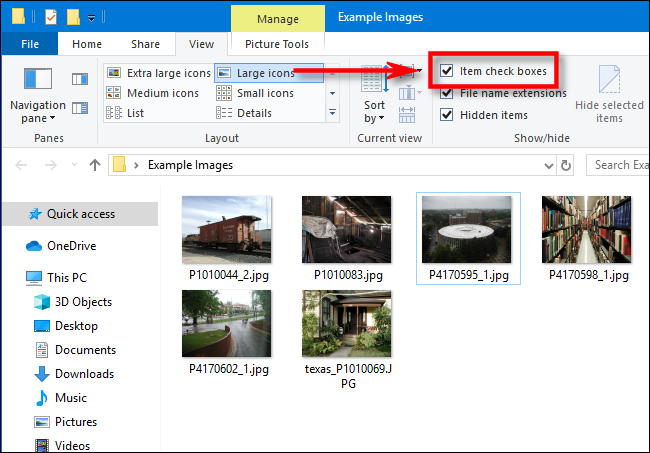
روش دیگر، استفاده از تنظیمات بخش Folder Options است.
یک بار دیگر روی تب View از قسمت بالایی File Explorer کلیک کرده و گزینهی Options را انتخاب کنید.

حالا در پنجرهی جدید به پایین اسکرول کرده و گزینهی Use Check Boxes To Select Items را غیر فعال کنید.
پس از آن روی کلید Apply کلیک کرده و با انتخاب Ok، پنجره را ببندید.
عزیزان و همراهان گرامی توجه داشته باشید جهت اطلاع از قیمت لپ تاپ دل، خرید لپ تاپ دل، آگاهی از قیمت نوت بوک دل و خرید نوت بوک دل می توانید به وبسایت فروشگاهی دلیران به آدرس اینترنتی www.shop.deliran.ir مراجعه و اطلاعات خود را به دست آورند .
